2023了,你还在试图用各种花里胡哨的工具,读懂生涩高级的论文?听我一句劝,作为新时代研学人,善用AI才能快准狠地抓住文献阅读的核心生产力。那么如何用AI 来快速阅读PDF研报呢?
显然一款好用的AI工具是提高阅读效率必备的前提。市面上有诸多 AI 工具,如搜索引擎、语音助手、AI 翻译等等,但AI+PDF的工具并不多见,今天就给大家一款带AI功能的专业PDF编辑软件——UPDF,利用它轻松搞定PDF研报。
用UPDF AI总结PDF研报:3秒提炼主要内容
UPDF把AI功能分为两块【PDF问答】和【对话】模块,不仅可以直接就PDF中内容进行提问,还可以就自己对PDF产生疑问的内容用聊天的方式进行解决。
1.点击UPDF AI侧边栏上的 “PDF问答”按钮;
2.复制您需要总结的段落文本或直接输入【总结】,然后单击“开始”,让AI助手分析PDF,UPDF AI将自动向您发送整个文档的摘要。
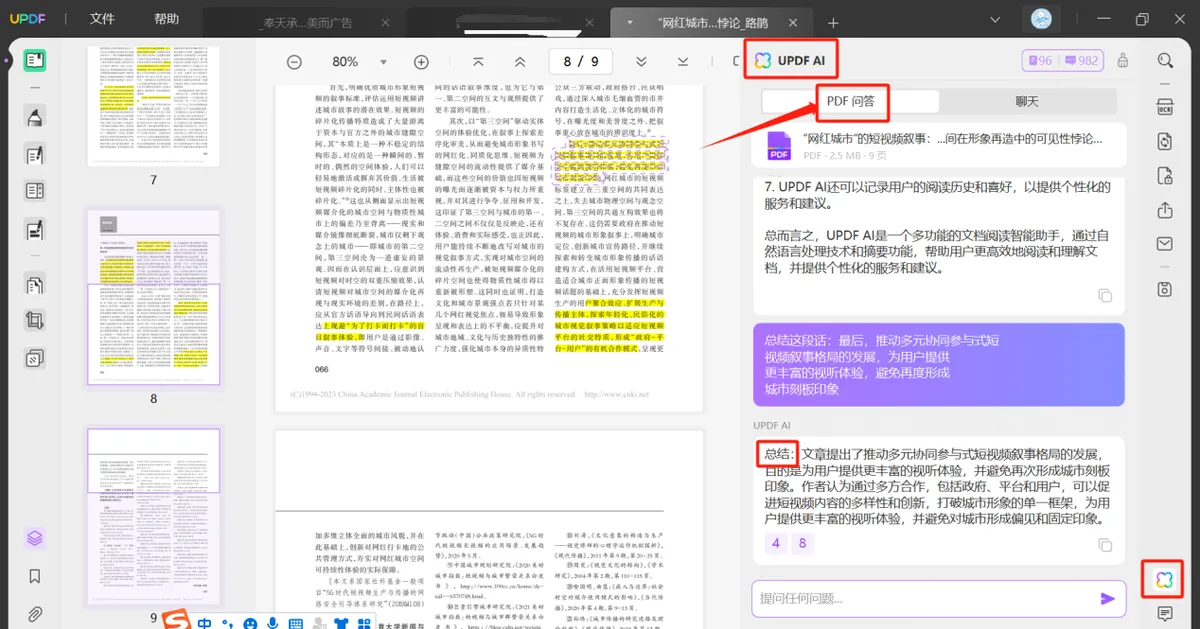
如果您正在为几百页的PDF文件发愁,不妨先下载UPDF软件,使用其AI功能,3秒搞定文章大意,剩下更多时间摸鱼!
我在使用UPDF时,通常会简洁明了的输入自己的需求,它回答的内容也是切中要害的,比自己一把眉毛胡子一起抓来得更快速有效。
用UPDF AI 解释PDF研报:更强大的解释和分析
1.复制你想要解释的内容。在UPDF AI侧栏的Chat选项卡下,从聊天框上方的下拉按钮中选择【解释】。
2.将内容粘贴到聊天框中,然后按【Enter】。这样,UPDF AI将提供更详细的阐述内容。
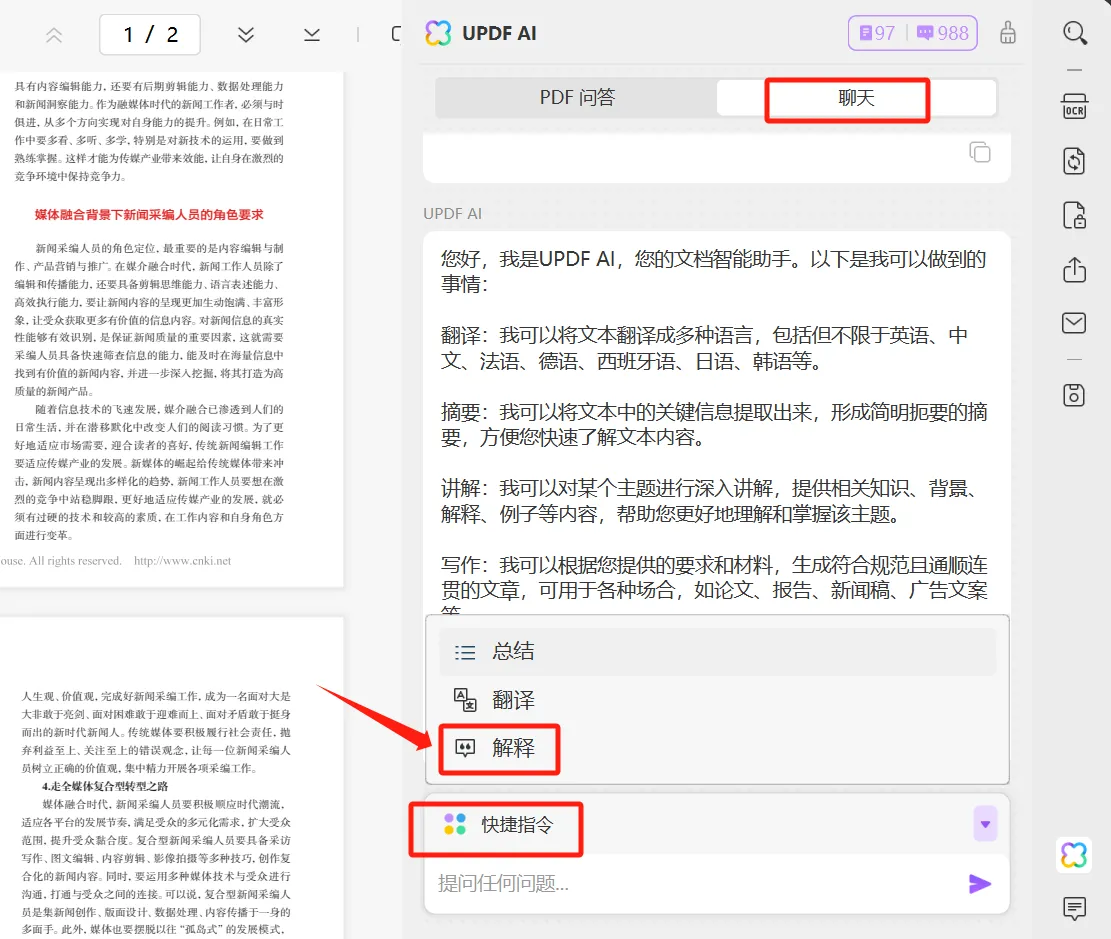
通常在我阅读到一些专有名词或者阅读比较有挑战性的文章时,需要用到解释功能。这一功能能帮我在精读文章时,更游刃有余的理解文章大意。很好的帮我省去打开百度再搜罗一圈跳过重重广告找到答案的时间。真香啊老铁!
用UPDF AI 提问 PDF研报:无限制追问
1. 点击UPDF AI侧边栏上的【聊天】按钮,然后输入您想要提问的内容,点击让【开始】,AI助手会自动给您相关答复。
2.您可以输入比如如“如何创新在新媒体环境下传播信息”,UPDF AI将自动罗列非常齐全的策略。
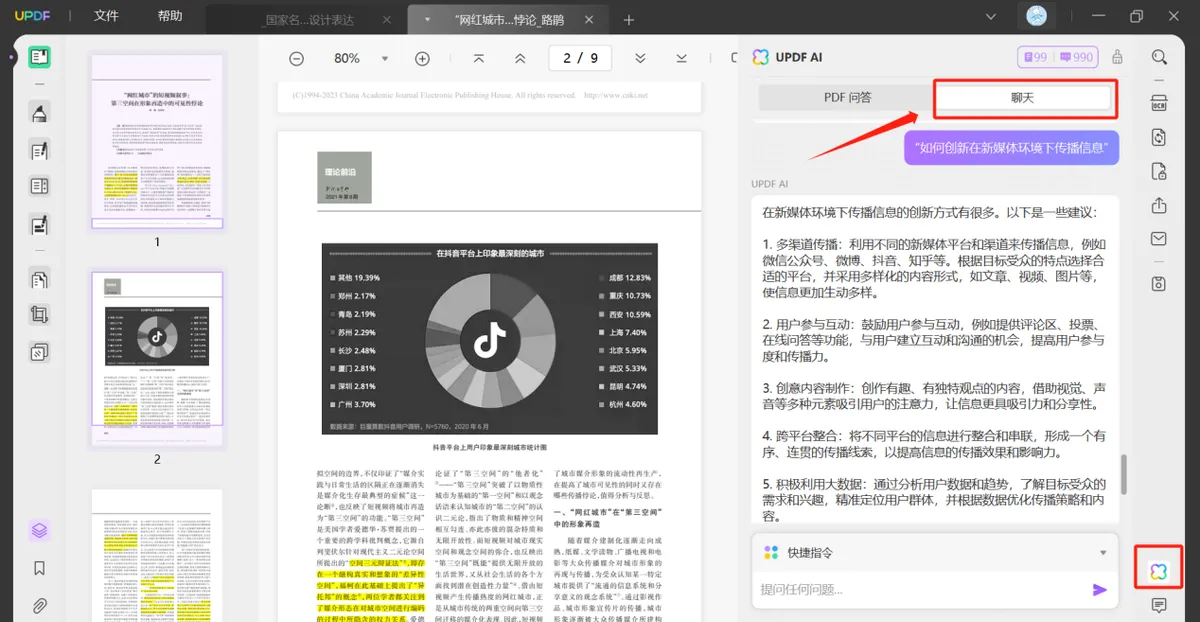
我在阅读文献或报告时可能会遇到相关的疑问,这时候您可以向UPDF AI询问任何问题,并获得最合适的答案。因此,您可以在聊天框中输入问题并获得所需的答案。只要你会提问,问题就能迎刃而解!
用UPDF AI 检查PDF研报:永不妥协的纠错AI
- 复制要检查的内容。在UPDF AI侧边栏的“聊天”选项卡下,输入“检查语法:[粘贴复制的内容]”并按Enter。
- UPDF AI助手将分析其语法并提供相关建议。类似地,您可以对拼写检查或其他检查执行相同的操作。
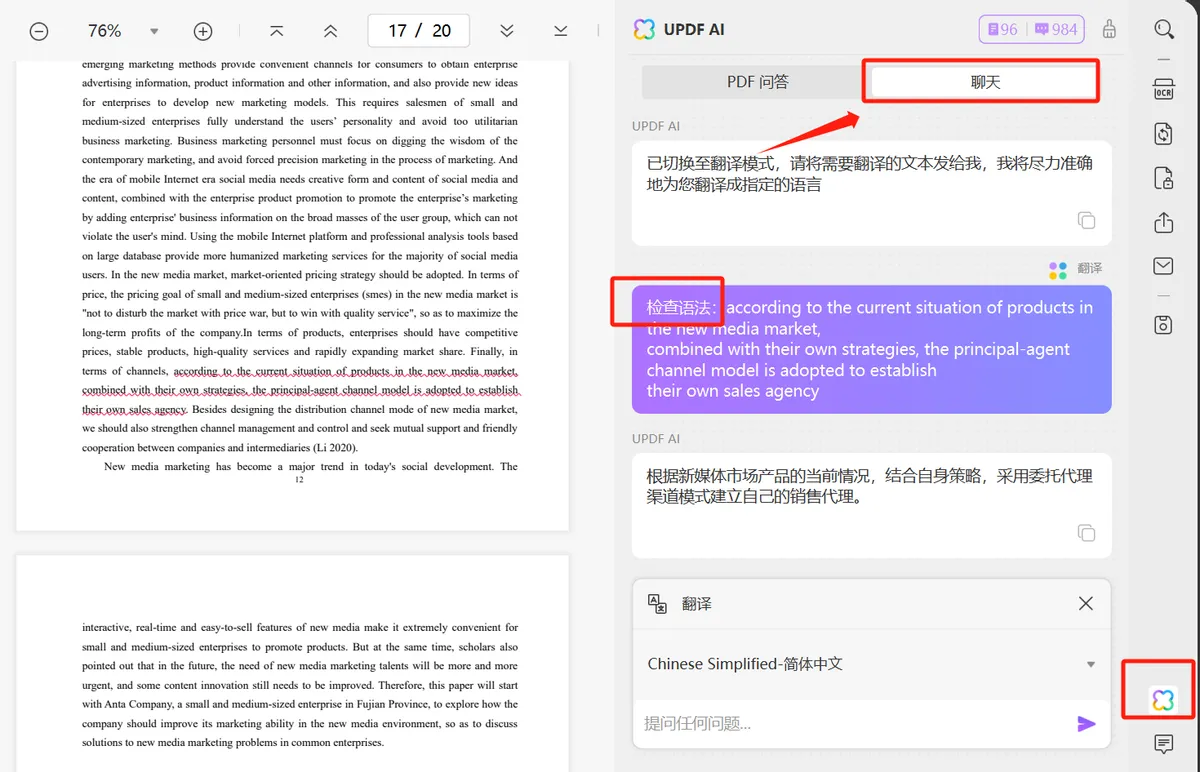
总结
如何用AI 阅读PDF研报? UPDF 是很好的选择, 其AI功能融合翻译、检查、总结、提问等功能,可谓是阅读研报神器,另外它还有编辑、转换、注释PDF文档等多项功能,非常适合科研党。现在还能免费试用,谁用谁知道!
 UPDF
UPDF AI 网页版
AI 网页版 Windows 版
Windows 版 Mac 版
Mac 版 iOS 版
iOS 版 安卓版
安卓版

 AI 单文件总结
AI 单文件总结 AI 多文件总结
AI 多文件总结 生成思维导图
生成思维导图 深度研究
深度研究 论文搜索
论文搜索 AI 翻译
AI 翻译  AI 解释
AI 解释 AI 问答
AI 问答 编辑 PDF
编辑 PDF 注释 PDF
注释 PDF 阅读 PDF
阅读 PDF PDF 表单编辑
PDF 表单编辑 PDF 去水印
PDF 去水印 PDF 添加水印
PDF 添加水印 OCR 图文识别
OCR 图文识别 合并 PDF
合并 PDF 拆分 PDF
拆分 PDF 压缩 PDF
压缩 PDF 分割 PDF
分割 PDF 插入 PDF
插入 PDF 提取 PDF
提取 PDF 替换 PDF
替换 PDF PDF 加密
PDF 加密 PDF 密文
PDF 密文 PDF 签名
PDF 签名 PDF 文档对比
PDF 文档对比 PDF 打印
PDF 打印 批量处理
批量处理 发票助手
发票助手 PDF 共享
PDF 共享 云端同步
云端同步 PDF 转 Word
PDF 转 Word PDF 转 PPT
PDF 转 PPT PDF 转 Excel
PDF 转 Excel PDF 转 图片
PDF 转 图片 PDF 转 TXT
PDF 转 TXT PDF 转 XML
PDF 转 XML PDF 转 CSV
PDF 转 CSV PDF 转 RTF
PDF 转 RTF PDF 转 HTML
PDF 转 HTML PDF 转 PDF/A
PDF 转 PDF/A PDF 转 OFD
PDF 转 OFD CAJ 转 PDF
CAJ 转 PDF Word 转 PDF
Word 转 PDF PPT 转 PDF
PPT 转 PDF Excel 转 PDF
Excel 转 PDF 图片 转 PDF
图片 转 PDF Visio 转 PDF
Visio 转 PDF OFD 转 PDF
OFD 转 PDF 创建 PDF
创建 PDF PDF 转 Word
PDF 转 Word PDF 转 Excel
PDF 转 Excel PDF 转 PPT
PDF 转 PPT 企业解决方案
企业解决方案 企业版定价
企业版定价 企业版 AI
企业版 AI 企业指南
企业指南 渠道合作
渠道合作 信创版
信创版 金融
金融 制造
制造 医疗
医疗 教育
教育 保险
保险 法律
法律 政务
政务



 常见问题
常见问题 新闻中心
新闻中心 文章资讯
文章资讯 产品动态
产品动态 更新日志
更新日志














